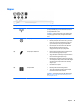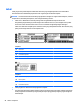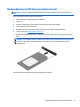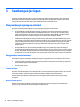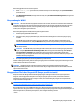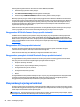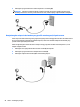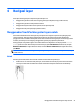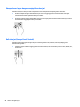User Guide - Windows 10
Table Of Contents
- Selamat Datang
- Komponen
- Sambungan jaringan
- Navigasi layar
- Fitur-fitur hiburan
- Menggunakan kamera web (hanya produk tertentu)
- Menggunakan audio
- Sentuh dan bagikan (hanya model tertentu)
- Menggunakan video
- Menghubungkan perangkat video menggunakan kabel VGA
- Menghubungkan perangkat layar digital yang menggunakan kabel Mode Ganda DisplayPort
- Menemukan dan menghubungkan layar berkabel dengan menggunakan MultiStream Transport
- Mencari dan menghubungkan ke perangkat tampilan nirkabel yang kompatibel dengan Miracast (hanya prod ...
- Mencari dan menghubungkan ke perangkat tampilan bersertifikat WiDi Intel (hanya produk Intel tertent ...
- Manajemen daya
- Mematikan (memadamkan) komputer
- Mengeset pilihan daya
- Menggunakan mode hemat daya
- Menggunakan daya baterai
- Mencari informasi selengkapnya tentang baterai
- Menggunakan HP Battery Check (Pemeriksaan Baterai HP)
- Menampilkan sisa daya baterai
- Memaksimalkan masa pengosongan daya baterai
- Menangani tingkat isi baterai yang rendah
- Melepas baterai
- Menghemat daya baterai
- Menyimpan baterai
- Membuang baterai bekas
- Mengganti baterai
- Menggunakan daya AC eksternal
- Keamanan
- Memproteksi komputer
- Menggunakan kata sandi
- Menggunakan perangkat lunak antivirus
- Menggunakan perangkat lunak firewall
- Menginstal pembaruan penting keamanan
- Menggunakan HP Client Security (hanya produk tertentu)
- Menggunakan HP Touchpoint Manager (hanya produk tertentu)
- Memasang kabel pengaman opsional (hanya produk tertentu)
- Menggunakan pembaca sidik jari (hanya produk tertentu)
- Pemeliharaan
- Pencadangan dan pemulihan
- Computer Setup (Konfigurasi Komputer) (BIOS), TPM, dan HP Sure Start
- HP PC Hardware Diagnostics (Diagnostik Perangkat keras) (UEFI)
- Spesifikasi
- Pelepasan Muatan Listrik Statis
- Keterjangkauan
- Indeks
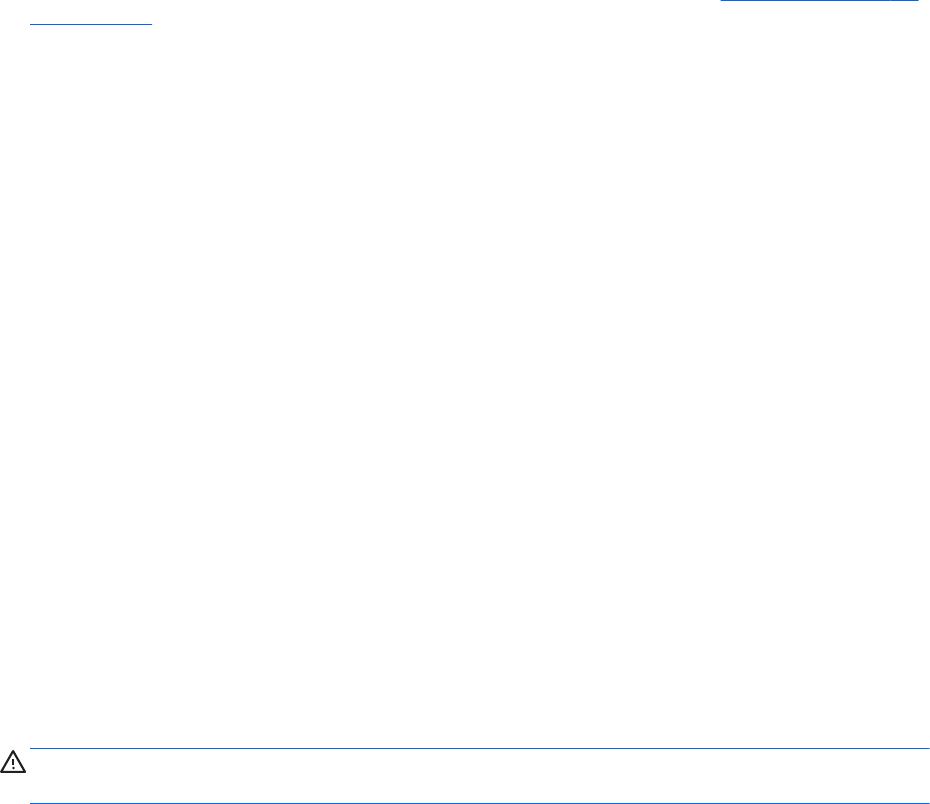
Ikuti langkah-langkah berikut ini untuk mencari nomor IMEI dan/atau MEID:
1. Dari bilah tugas, pilih ikon status jaringan.
2. Pilih View Connection Settings (Lihat Pengaturan Sambungan).
3. Di bawah bagian Mobile broadband (Broadband seluler), pilih ikon status jaringan.
Beberapa operator jaringan seluler mengharuskan penggunaan kartu SIM. Kartu SIM berisi informasi dasar
tentang Anda, seperti misalnya PIN (personal identification number), dan juga informasi jaringan. Beberapa
komputer dilengkapi kartu SIM yang telah dipasang sebelumnya. Jika tidak, kartu SIM mungkin tercakup
dengan informasi Pita Lebar Bergerak HP yang diberikan bersama komputer Anda atau diberikan secara
terpisah oleh operator jaringan seluler.
Untuk informasi tentang Pita Lebar Bergerak HP dan cara mengaktifkan layanan melalui operator jaringan
seluler yang dipilih, lihat informasi Pita Lebar Bergerak HP yang tercakup bersama komputer.
Menggunakan HP Mobile Connect (hanya produk tertentu)
HP Mobile Connect adalah layanan pita lebar bergerak prabayar yang menyediakan sambungan pita lebar
bergerak yang hemat biaya, aman, mudah, dan fleksibel untuk komputer Anda. Untuk menggunakan HP
Mobile Connect, komputer Anda harus dilengkapi SIM dan aplikasi HP Mobile Connect. Untuk informasi lebih
lanjut tentang HP Mobile Connect dan di mana layanan ini dapat diperoleh, kunjungi
http://www.hp.com/go/
mobileconnect.
Menggunakan GPS (hanya produk tertentu)
Komputer Anda mungkin dilengkapi perangkat GPS (sistem pemosisian global). Satelit GPS mengirim
informasi lokasi, kecepatan, dan arah, ke sistem berteknologi GPS.
Untuk informasi lebih lanjut, lihat Bantuan perangkat lunak HP GPS and Location.
Menggunakan perangkat nirkabel Bluetooth (hanya produk tertentu)
Perangkat Bluetooth menyediakan komunikasi nirkabel jarak pendek untuk menggantikan koneksi kabel
fisik yang secara konvensional menghubungkan perangkat elektronik seperti:
●
Komputer (desktop, notebook)
●
Telepon (seluler, tanpa sambungan kabel, ponsel pintar)
●
Perangkat olahcitra (printer, kamera)
●
Perangkat audio (hedset, speaker)
●
Mouse
Perangkat Bluetooth menyediakan kemampuan peer-to-peer yang memungkinkan Anda menyiapkan PAN
(jaringan area pribadi) dari perangkat Bluetooth. Untuk informasi tentang cara mengkonfigurasi dan
menggunakan perangkat Bluetooth, lihat Bantuan perangkat lunak Bluetooth.
Menyambung ke jaringan berkabel
Produk-produk tertentu memungkinkan sambungan berkabel: LAN (jaringan area lokal) dan koneksi modem.
Koneksi LAN menggunakan kabel jaringan dan jauh lebih cepat daripada koneksi modem yang menggunakan
kabel telepon. Kedua kabel tersebut dijual terpisah.
PERINGATAN! Untuk mengurangi risiko sengatan listrik, terbakar, atau kerusakan pada perangkat, jangan
hubungkan kabel modem atau kabel telepon ke soket RJ-45 (jaringan).
24 Bab 3 Sambungan jaringan